Fout bij kernelbeveiligingscontrole in Windows 11/10
Als u een KERNEL_SECURITY_CHECK_FAILURE Stop-fout of blauw scherm(Stop Error or Blue Screen) ontvangt op Windows 11/10/8/7 , dan bevat dit bericht enkele stappen voor probleemoplossing die u misschien wilt uitproberen. Deze fout wordt meestal veroorzaakt door incompatibiliteitsproblemen met geheugen(Memory) of stuurprogramma 's of corruptie van systeemgegevens.(Driver)
The KERNEL_SECURITY_CHECK_FAILURE bug check has a value of 0x00000139. This bug check indicates that the kernel has detected the corruption of a critical data structure.
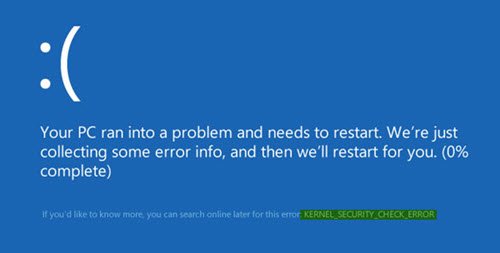
Fix Kernel Security Check Failure BSOD
Als je een KERNEL_SECURITY_CHECK_FAILURE blauw scherm krijgt, zijn hier een paar dingen die je misschien wilt proberen. Kijk welke van toepassing is op uw systeem en ga verder met die suggesties.
- Windows Update uitvoeren
- Systeembestandscontrole uitvoeren
- Voer de Driver Verifier Manager uit
- Geheugendiagnoseprogramma uitvoeren
- Scan uw harde schijf op fouten
- Problemen oplossen in schone opstartstatus
- Schakel het verouderde opstartbeleid in.
Als je normaal kunt inloggen, goed; anders moet u opstarten in Veilige modus(boot into Safe Mode) , het scherm Geavanceerde(Advanced Startup options screen) opstartopties openen of de installatiemedia gebruiken om op te starten(use the Installation Media to boot) om deze instructies uit te voeren.
1] Voer Windows Update uit
Installeer eerst alle nieuwste beschikbare Windows-updates en scan uw computer met uw antivirussoftware.
2] Voer Systeembestandscontrole uit
Mogelijk wilt u ook Systeembestandscontrole uitvoeren om eventuele beschadigde systeembestanden te vervangen. Mogelijk wilt u er ook fysiek voor zorgen dat uw RAM , harde schijf(Hard Disk) en andere hardwarecomponenten en accessoires correct zijn aangesloten.
3] Voer de Driver Verifier Manager uit
Voer de Driver Verifier Manager uit om te controleren op corrupte stuurprogramma's. Verwijder indien nodig de stuurprogramma's en installeer ze opnieuw of werk ze bij .
4] Geheugendiagnoseprogramma uitvoeren
Windows 10 heeft een Memory Diagnostic Tool die u kunt gebruiken om te controleren op mogelijke geheugenproblemen, inclusief het testen van het Random Access Memory ( RAM ) op uw computer. Voer het uit en kijk of het problemen geeft.
5] Scan uw harde schijf op fouten
Scan uw harde schijf op fouten . Om Check Disk op uw systeemschijf(System Drive) (C) uit te voeren, typt u het volgende in CMD en drukt u op Enter :
chkdsk /f C:
Start indien nodig uw computer opnieuw op.
6] Problemen oplossen in schone opstartstatus
Start op in Veilige modus(Boot in Safe Mode) of Schone opstartstatus(Clean Boot State) en kijk of het probleem verdwijnt. Als het probleem zich niet voordoet, moet u het gewraakte programma of stuurprogramma handmatig identificeren en verwijderen.
7] Schakel het oude opstartbeleid in
Als u niet kunt inloggen op uw Windows- computer, start u op met Geavanceerde opstartopties(boot into Advanced Startup Options) en opent u een verhoogd opdrachtpromptvenster. Het proces wordt daar uitgebreid uitgelegd.
Selecteer op dat scherm Troubleshoot > Advanced opties > Opdrachtprompt(Command Prompt) . Met behulp van de CMD hebt u eenvoudig toegang tot de meer geavanceerde ingebouwde Windows - tools.
Als u direct toegang wilt tot deze geavanceerde opstartopties(directly access these Advanced startup options) wanneer u op uw Windows 10 werkt, kunt u dit doen via de app Instellingen van (Settings)Windows 10 > Update & Security > Recovery > Advanced opstarten en op de knop Nu opnieuw opstarten(Restart) klikken.
Nu moet u het Legacy Boot Policy inschakelen . Typ de volgende opdracht en druk op Enter :
bcdedit /set {default} bootmenupolicy legacy
Nu kunt u inloggen op uw Windows -bureaublad of Veilige modus(Mode) om de bovengenoemde suggesties voor probleemoplossing uit te voeren.
All the best!
Zie dit bericht als je een Critical Process Died- fout krijgt in Windows 11/10.
Related posts
ONVERWACHTE KERNELMODUS TRAP-fout in Windows 11/10
Fix KERNEL DATA INPAGE ERROR (Msis.SYS) in Windows 11/10
Fix Klif.sys Blue Screen-fout in Windows 11/10
Hoe Orange Screen of Death te repareren in Windows 11/10
SESSION_HAS_VALID_POOL_ON_EXIT Blauw scherm op Windows 11/10
DPC_WATCHDOG_VIOLATION Blauw scherm in Windows 11/10
KERNEL_MODE_HEAP_CORRUPTION Blauw scherm op Windows 11/10
Fix GEBEURTENIS TRACING FATALE FOUT Blauwe schermfout op Windows-pc
Hoe een kernelbeveiligingscontrolefout BSOD te repareren
Fix Windows Update-foutcode 0x8007025D-0x2000C
Fix win32kfull.sys Blue Screen-fout in Windows 10
Fix KRITIEK PROCES DIED, 0x000000EF-fout in Windows 11/10
Blue Screen of Death-gids voor probleemoplossing voor Windows 10
Fix igdkmd64.sys Blue Screen of Death-fout
Blue Screen of Death BSOD start te snel opnieuw op in Windows?
Problemen met Blue Screen of Death in Windows oplossen of fouten stoppen
Fix TIMER_OR_DPC_INVALID Blauw scherm op Windows 11/10
Repareer RDR_FILE_SYSTEM Blauw scherm op Windows 10
Driver Verifier gebruiken om Blue Screen of Death (BSOD)-fouten te herstellen
Fix CACHE_MANAGER Blauw scherm op Windows 10
